
Os fanáticos da Apple mais uma vez suportam o teste da “Apple” aos seus olhos. Você aproveita a conveniência do iMovie, um aplicativo gratuito de edição de vídeo exclusivo para usuários de Mac, iPhone e iPad.
No entanto, o formato padrão do iMovie, MOV, às vezes se torna um episódio indesejado. Você pode estar enfrentando problemas de reprodução de arquivos MOV fora do ecossistema da Apple. Você não pode negar que há ocasiões em que o MOV não funciona e você precisa salvar o iMovie como MP4, um formato universal.
Este artigo é uma ajuda para você se livrar de problemas. Você receberá instruções passo a passo para exportar iMovie para MP4 através de dispositivos Apple ou Windows, economizando tempo e trabalho.
Você não ficará frustrado se continuar lendo. Vamos continuar!
Como exportar um vídeo do iMovie?
Você não consegue resistir ao apelo dos produtos Apple, certo? Existem inúmeras razões pelas quais a Apple conquista seu coração. Mas uma razão é aparente. A Apple permite que você resolva problemas sozinho. Certamente você pode exportar o iMovie para MP4 em seus dispositivos Apple. O seguinte guia de autoajuda está aqui apenas para você.
Três soluções viáveis para salvar o iMovie como MP4 no Mac estão listadas abaixo. Você ficaria desapontado se o QuickTime Player não suportasse mais a conversão de MP4. Mas não se preocupe. O guia a seguir provou ser eficaz em 2023.
Exporte o iMovie para MP4 via iMovie
O iMovie é um programa gratuito integrado ao Mac. Projetado pela Apple, ele permite que iniciantes façam a edição com suas próprias mãos. Os arquivos editados serão automaticamente gerados no formato MOV, que é compatível com a maioria dos reprodutores de mídia. Salvar o iMovie como MP4 torna seus vídeos facilmente reconhecidos por outros dispositivos ou plataformas. Então, usar qualquer coisa disponível no seu Mac é a solução imediata que vem à sua mente. Leia este breve guia para ter uma compreensão mais profunda do que o Mac pode fazer por você.
- Inicie o iMovie, encontre “Biblioteca iMovie”, e aperte “Importar mídia”Para adicionar seus arquivos.
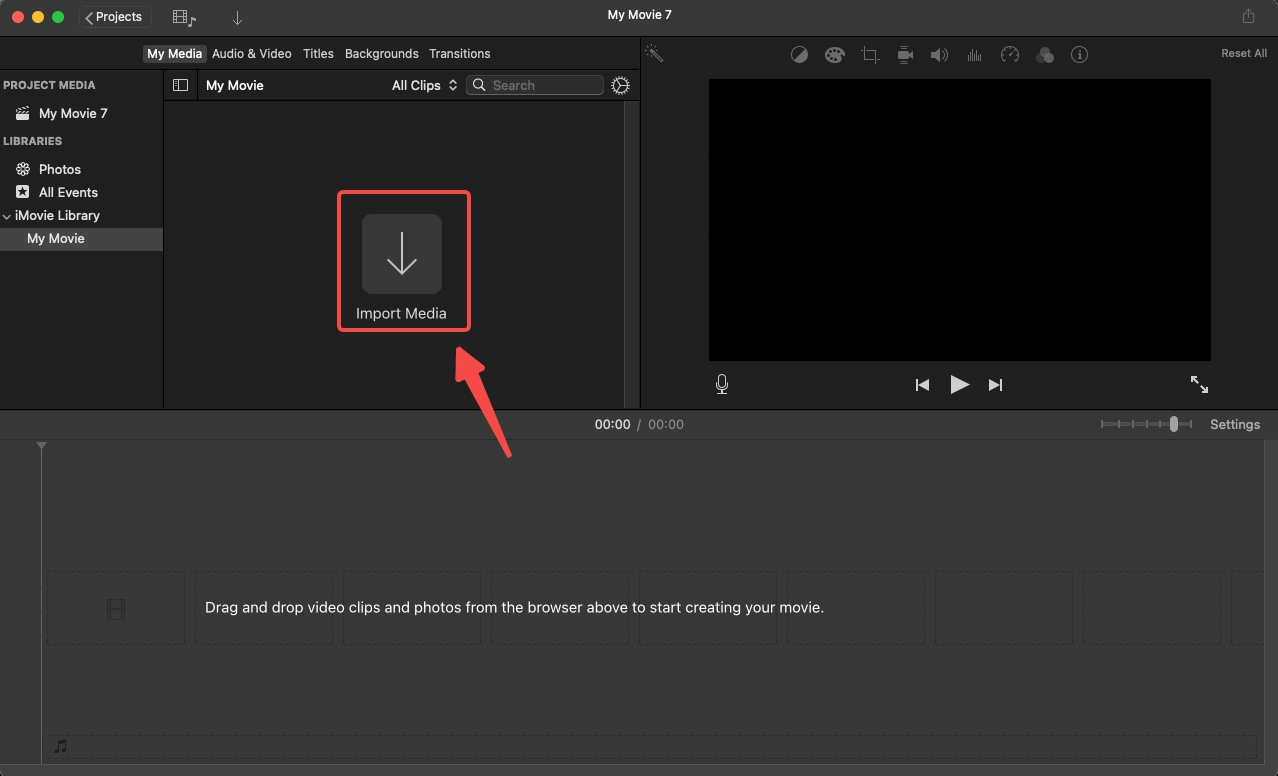
- Clique em "Partilhar”No canto superior direito e selecione“Exportar arquivo."

- Clique em "Próximo…”Já que o iMovie selecionará automaticamente o formato“ Vídeo e Áudio ”(MP4).
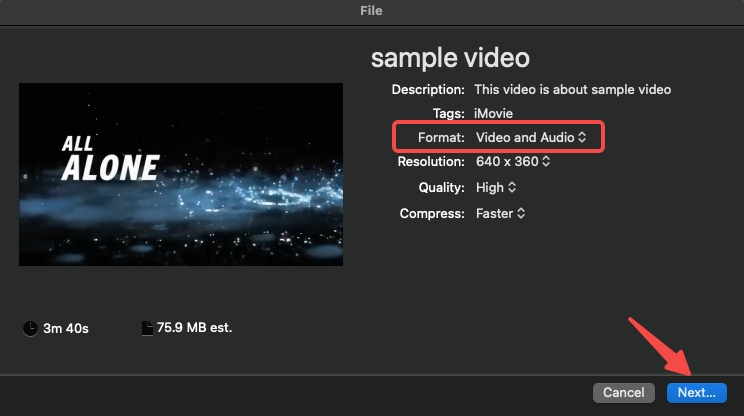
- Nomeie seu novo arquivo, selecione o caminho de saída e, por fim, clique em “Salvar. "
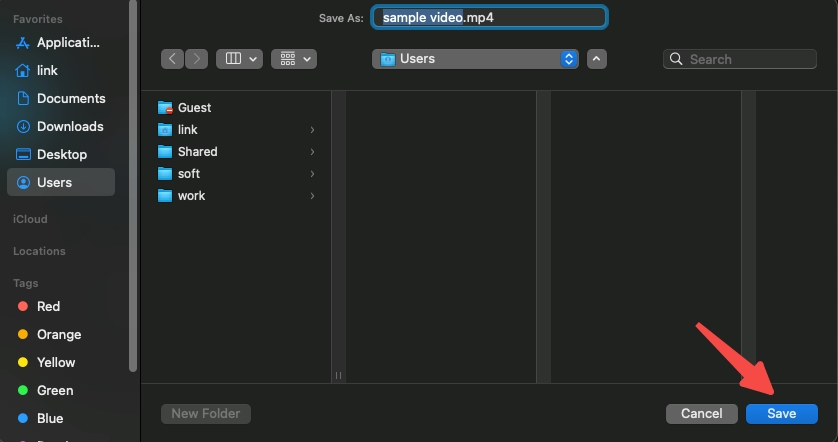
Salve o iMovie como MP4 no BeeConverter
Na sua memória, usar um conversor de vídeo é uma preservação do Windows. Para alcançar mais usuários e cobrir necessidades mais amplas de conversão de arquivos, muitos conversores de vídeo excelentes, compatíveis com macOS, chegaram ao mercado. BeeConverterName é um conversor de arquivos de alta classificação com desempenho acima da média no Windows e no macOS. Você certamente pode incluir este software em sua caixa de ferramentas para exportar o iMovie para MP4. A conversão rápida de arquivos é apenas um dos méritos do BeeConverter. Você pode melhorar a qualidade do seu vídeo (HD/4K) e fazer edições simples cortando, mesclando… A operação infalível é adequada para todos os iniciantes.
Leia esta instrução fácil e experimente você mesmo!
- Inicie o BeeConverter e vá para o Conversor ferramenta.
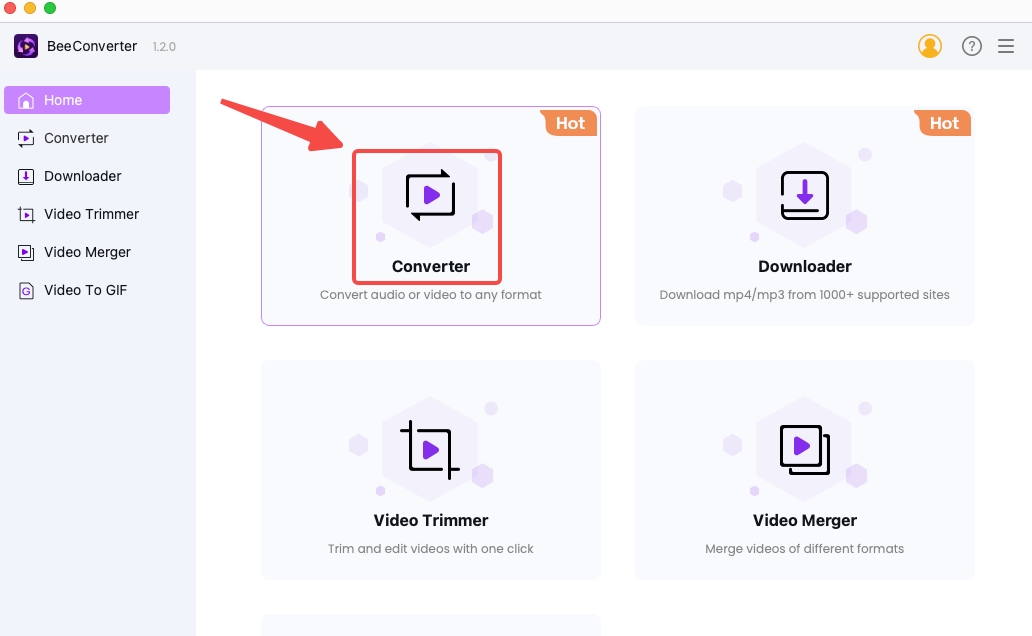
- Importe os arquivos clicando em “+ Adicionar ficheiro."
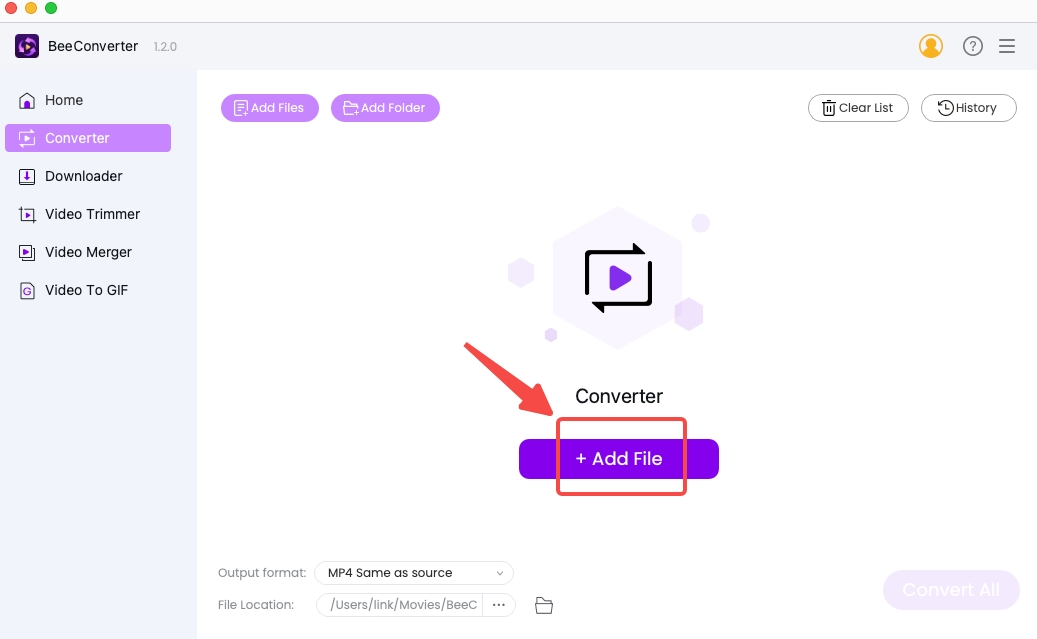
- Escolha o MP4 como formato de saída na lista suspensa.
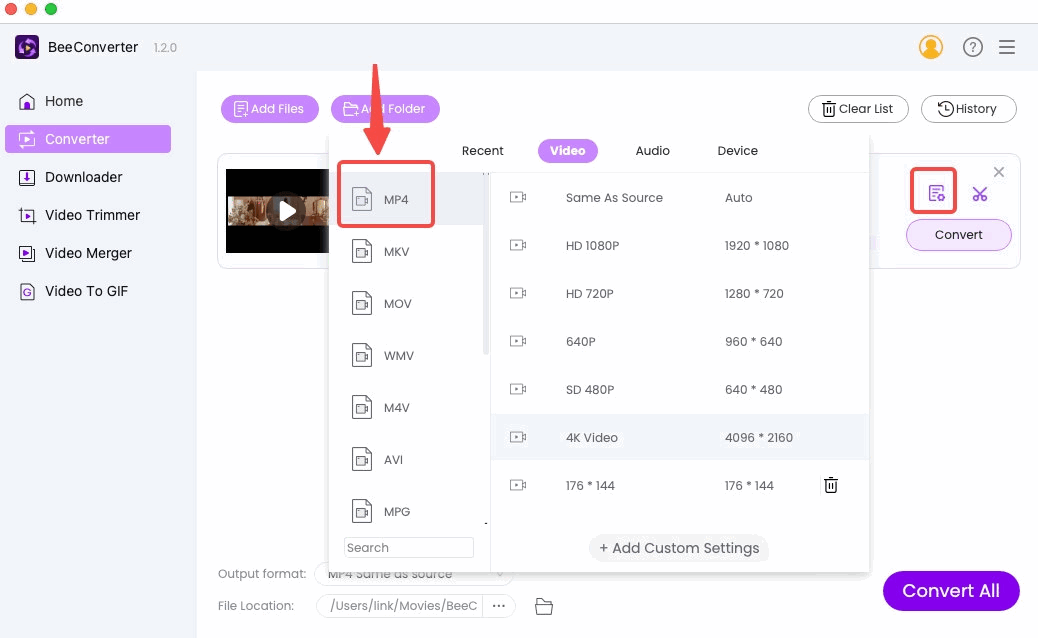
- Clique em "Converter”Para começar e você pode adicionar mais arquivos para convertê-los todos. Você pode encontrar os arquivos convertidos na seção “BeeConverterName" pasta.
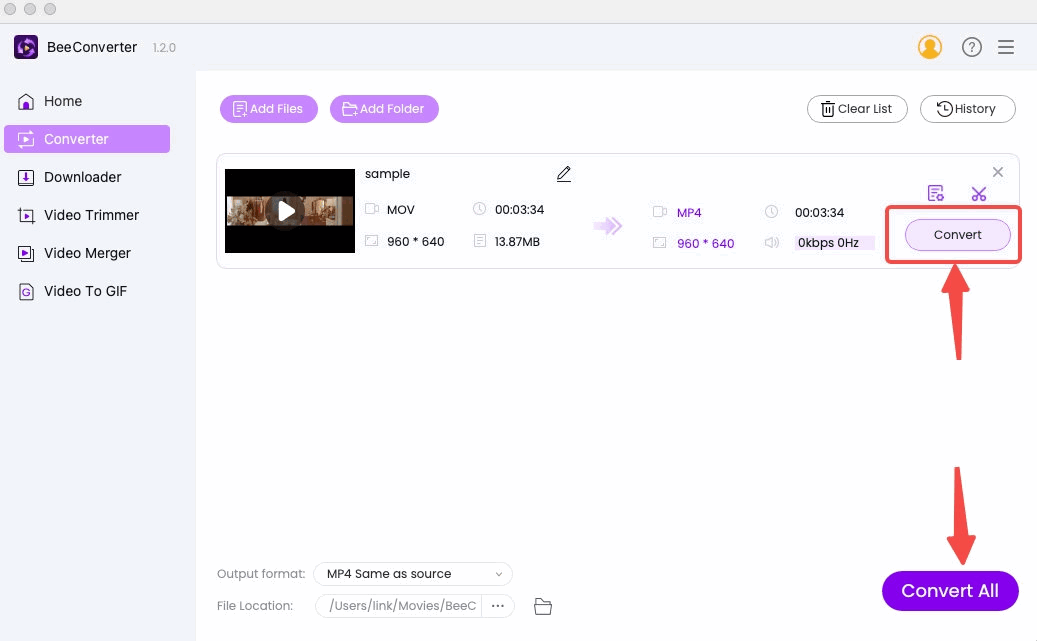
Converta o iMovie para MP4 alterando a extensão diretamente
Esta solução não precisa de assistência de aplicativos. O macOS pode salvar o iMovie como MP4 de maneira simples, alterando a extensão dos arquivos. A conversão de arquivos, desta forma, pode ser feita de maneira tão fácil e rápida, que desafia sua crença!
- Aberto "em destaque”E selecione o arquivo iMovie que deseja converter.
- Clique com o botão direito no arquivo e selecione “Rebatizar”Na lista suspensa.
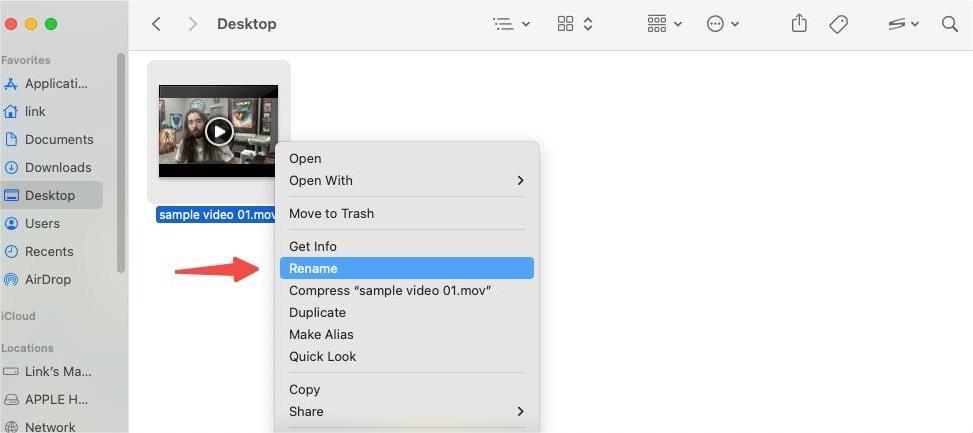
- Altere manualmente “mov” para “mp4”.
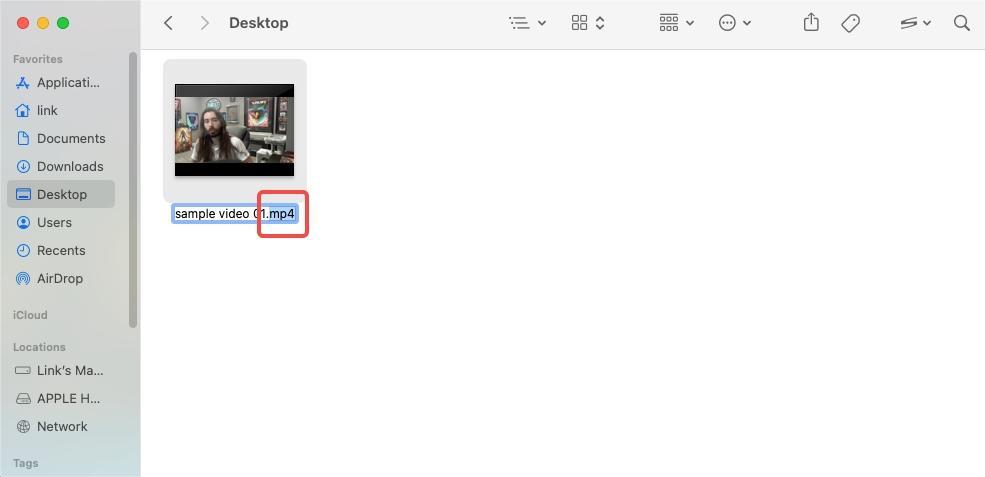
- Confirme "Usar MP4. "
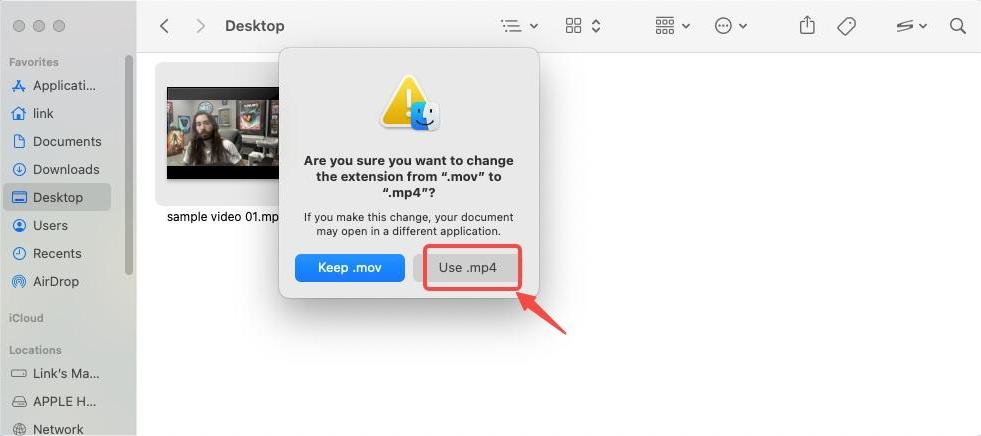
Como exportar o iMovie como MP4 no iPhone/iPad?
Os dispositivos móveis são essenciais para qualquer ser humano moderno. Você se acostuma a terminar todos os tipos de tarefas em uma tela sensível ao toque. Ou seu PC não está ao seu lado. Usar o seu iPhone para exportar o iMovie para MP4 é uma solução muito mais prática, porque você pode esquecer qualquer coisa que não seja um telefone.
É uma pena que o iMovie no seu iPhone não suporte mais a conversão de MOV para MP4. Mas é mais provável que você seja um ávido internauta. Saber como converter o iMovie para MP4 online pode ser uma solução não tão ruim para você. Aqui, recomendamos fortemente Conversor MP4 AmoyShare Online.
Agora tire o iPhone do bolso, leia as instruções passo a passo e comece a salvar o iMovie como MP4!
- Abra o site AmoyShare Online MP4 Converter e pressione “+ Adicionar mais arquivos”Para importar seu arquivo.
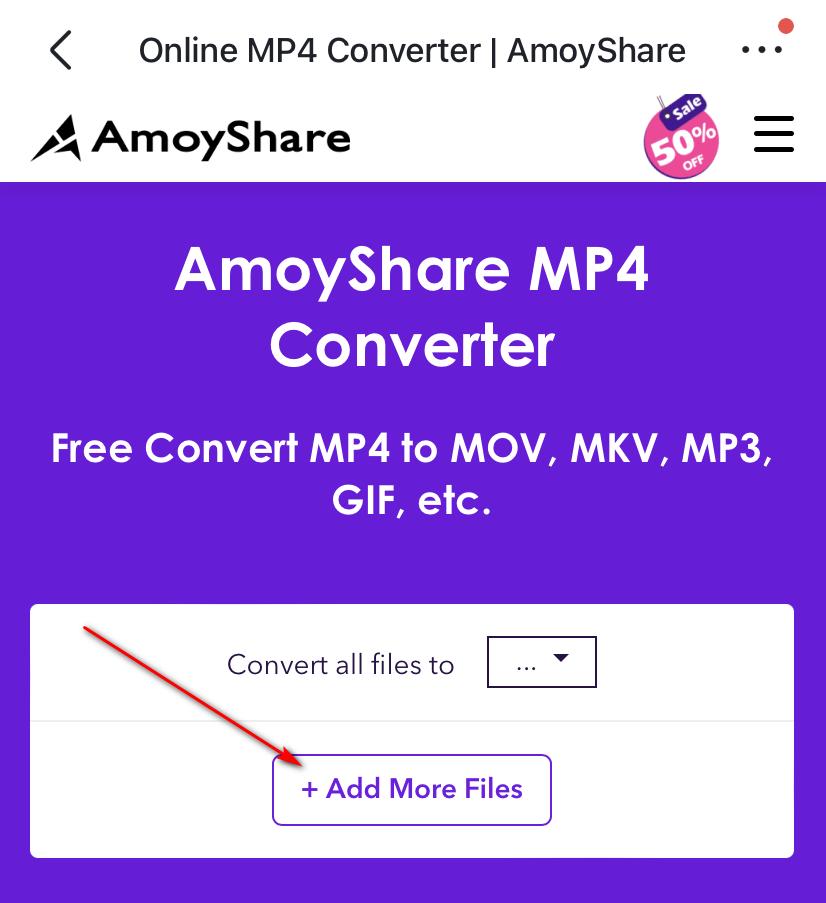
- Selecione "MP4”Depois de clicar no local para o qual a seta aponta.
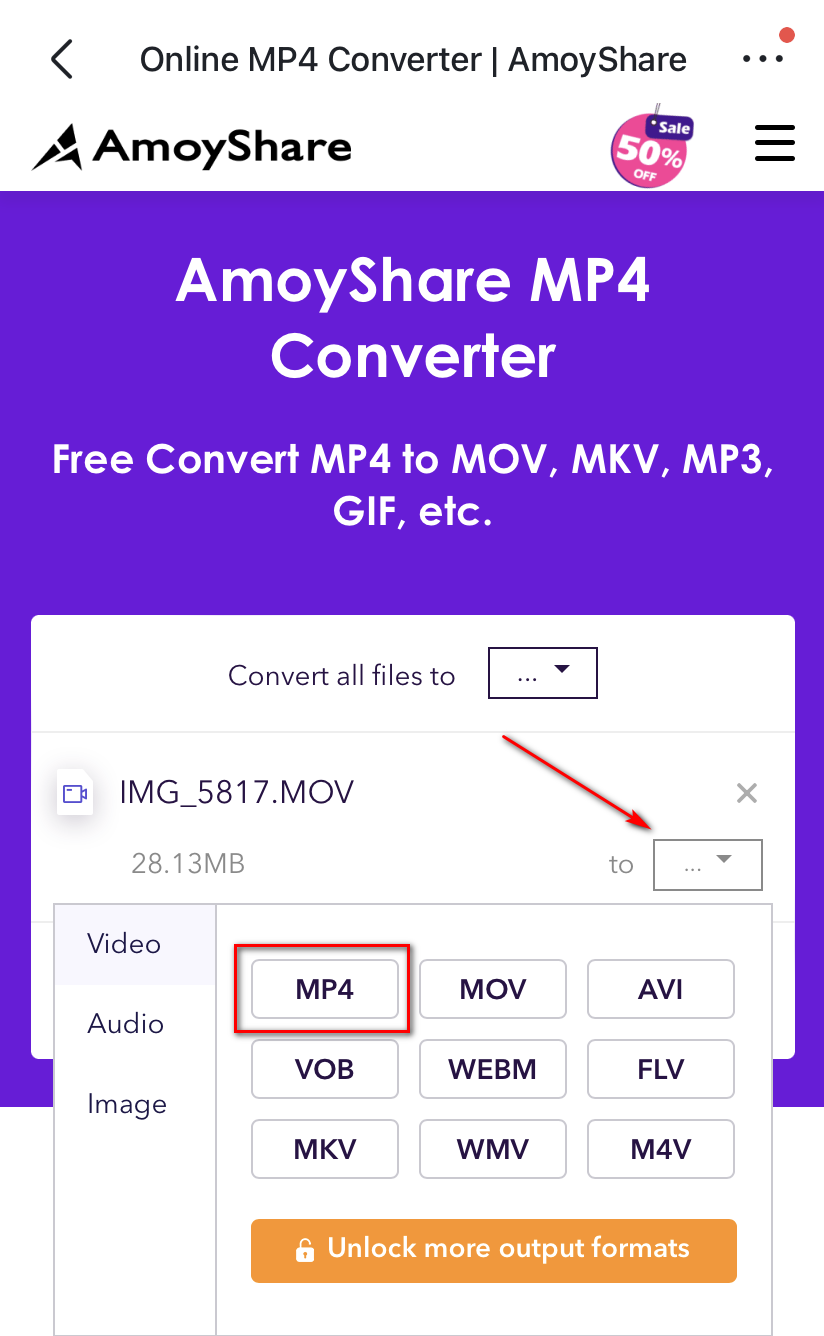
- Clique em "Converter”Para iniciar a conversão.
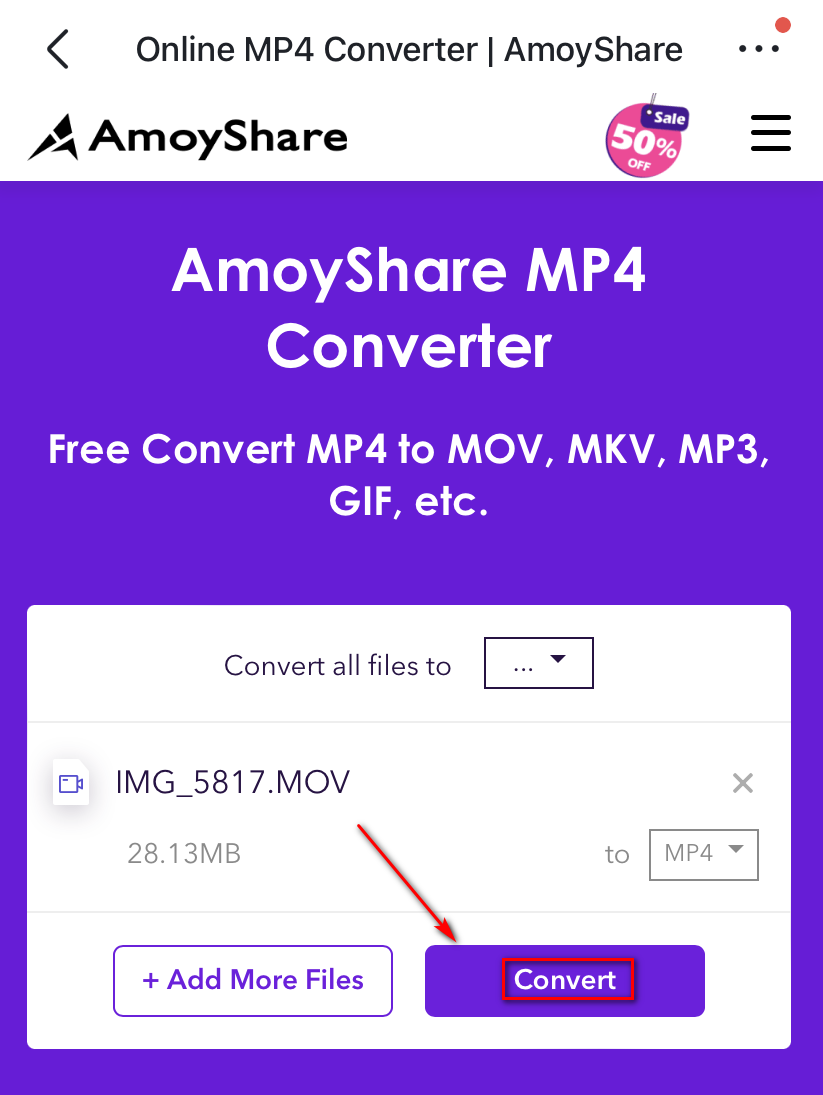
Nota: Os usuários do iPad encontrarão a mesma circunstância em que o iMovie não poderá funcionar de maneira eficaz. Este remédio online é igualmente fácil de salvar o iMovie como MP4. Sem dúvida, você pode usar este conversor online no seu Mac.
Conclusão
O iMovie é uma bênção que vem na compra de qualquer dispositivo Apple, como Mac, iPhone e iPad. Embora gratuito, este aplicativo de edição pode às vezes falhar em suas expectativas. Por exemplo, MOV é o formato padrão, que tem compatibilidade restrita. Portanto, Como exportar o iMovie para MP4 se torna sua dor de cabeça.
Para usuários de Mac, iMovie, Finder e BeeConverterName Existem três maneiras facilmente acessíveis de exportar o iMovie para MP4. Alterar o formato do arquivo no iMovie ou a extensão do arquivo no Finder pode resolver o problema. BeeConverter, entretanto, é um conversor mais dedicado para converter seu arquivo rapidamente e manter a qualidade. Ele também suporta conversão de arquivos grandes e em lote. Algumas opções fáceis de edição estão disponíveis para você no BeeConverter.
Para usuários de iPhone e iPad, converter o iMovie para MP4 online é a melhor saída. Conversor MP4 AmoyShare Online pode fazer o trabalho com três etapas fáceis, que são mais rápidas em uma tela sensível ao toque.
Conversor de vídeo
Converta vídeos em MP4, MOV, MP3, GIF e muito mais
- para Windows 10/8/7
- para Mac OS X 14+
- para Android
Perguntas Frequentes
É fácil exportar o iMovie para MP4 no Mac?
Sim. O iMovie e o Finder no Mac suportam a exportação do iMovie. Você pode exportar o arquivo MOV para MP4 no iMovie ou alterar a extensão diretamente no Finder. Para lidar com o problema de congelamento do sistema, BeeConverterName é recomendado para você como uma solução mais segura. É mais rápido e permite a conversão em múltiplos formatos, como MP4, AVI, WMV, MP3...
Como faço para converter iMovie para MP4 no iPad?
Você pode usar o conversor online Conversor MP4 AmoyShare Online no seu iPad. Abra um link, insira seus arquivos e aguarde um pouco. Todo o processo é gratuito e isento de encargos. Lembre-se de que o conversor AmoyShare Online é uma solução poderosa para Mac, iPhone e iPad.
Como posso converter o iMovie para MP4 online gratuitamente?
Entre hordas de conversores online, Conversor MP4 AmoyShare Online é gratuito e sem anúncios pop-up irritantes. Sua conversão rápida e de alta qualidade é um de seus orgulhos. Você pode experimentar o DIY de seus vídeos com suas funções de edição online.